
문서 작업 도중에
보통은 메일, 메신저 등을 이용해
문서를 보내고 받을 수 있는데요,
이때,
가끔 용량이 너무 커서 파일을 보낼 수 없는 경우가 있습니다.
특히나 그림이 많은 한글, PPT 파일 등 자주 그렇게 되는데요,
이럴 경우
해결하는 방법을 알려드리고자 합니다.
한글파일 용량을 줄이는 방법입니다.

1. 그림 클릭하기
먼저 해당 한글을 연 다음,
아무 그림이나 클릭을 해줍니다.
그렇게 되면 맨 위의
여러 탭 중에서 "그림"탭이 활성화되는 것을 확인하실 수 있습니다.

2. 용량 줄이기 설정
'그림'탭에 들어온 다음,
왼쪽 위에 있는 "줄이기"를 눌러줍니다.
그리고 그 아래에 뜨는 선택지에서 "용량 줄이기 설정"을 눌러줍니다.

3. 해상도 줄이기
용량 줄이기 설정에 들어오면
위와 같은 사진이 뜨게 되는데,
여기에서 2개를 체크해 주시면 됩니다.
먼저
"저장할 때 모든 그림에 적용"을,
그리고 아래에 "설정한 해상도(dpi)로 변경하기"에 있는
숫자 100을 원하시는 만큼 줄이시면 됩니다.
(보통 반인 50으로 설정하시면 용량이 거의 반이 줄어듭니다.)
**주의사항)) dpi를 너무 낮추시면
그림의 해상도가 떨어져 너무 보기 안 좋은 그림이 될 수 있습니다. ^.^

4. 모든 그림에 적용
3번 사항이 끝나시면
다시 "줄이기"를 누른 다음
"모든 그림에 바로 적용"을 눌러주시면 됩니다.
그러면 한글파일에 있는 모든 그림들이
해상도가 살짝 덜어지는 그림들로 바뀌신 것을 확인하실 수 있습니다. >.< ~~~~~~~~~
(당연히 용량도 줄어듭니다. ㅎㅎㅎㅎㅎ)
**주의사항))
가끔 표와 셀의 배경에
그림으로 설정하여 사용하시는 분들도 있는데,
위 용량 줄이는 방법은 표와 셀에 있는 그림에는 적용이 되지 않습니다.
(그럴 경우 배경을 해제하시고 그림 삽입 후, 드래그로 그냥 표에 옮겨서 사용하셔야 합니다. ^.^)

+++추가사항
그림 용량 줄이는 것 말고도
"파일"을 눌러
아래에 있는 "모바일 최적화 문서로 저장하기"을 눌러
파일크기를 줄이실 수 있습니다. ^.^ ~~~~~~~~~~~~



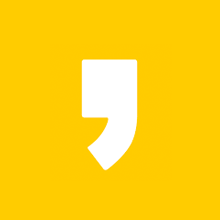




최근댓글